在工作中,常常遇到这样的情况,要处理大量的信息,要从一长串的号码中提取对于我们有用的几个数字,比如“从身份证号中提取生日”,下面小编就教你怎么在excel中提取所需数字。
例如如下表格,已有学生的身份证号,但是还需要学生的出生年月,这里就不再需要学生一个个进行信息登记,然后一个个输入,而是利用“MID”,就可以从身份证号中提取生日了。

在身份证号旁边的一列第一个身份证号旁边写“=”然后输入“MID”三个字母,分析发现从身份证号第7位起,到之后的6位,这六个数字代表了该生的出身年月。所以MID之后的括号中第二个数字是7,第三个数字是6,如图:
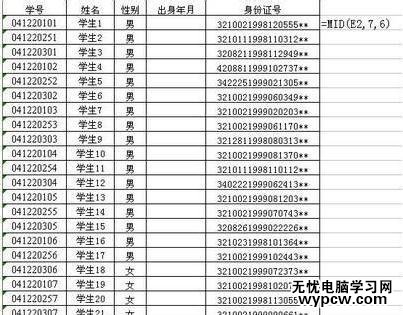
“某某某”括号中第一个字母数字“E2”,代表的是改身份证号在Excel表中的具体位置,比如这里是在E列第2行,然后按enter键,出现
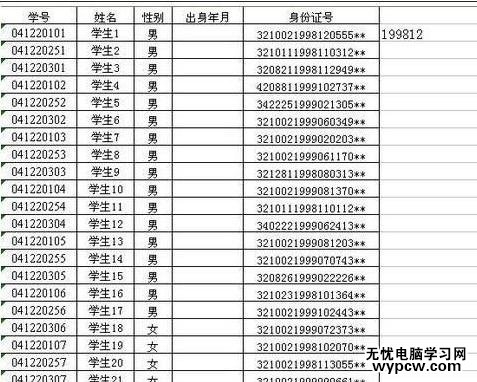
199812就是从身份证号里提取的该生的生日,即1998年12月出生,然后双击该格右下角,所有学生的生日便全部提取出来了。
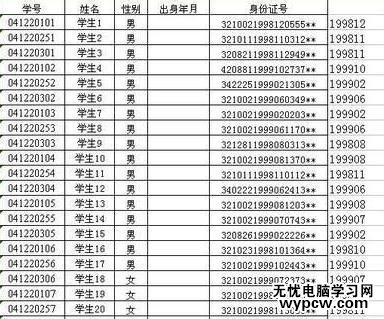
最后选中F列,选择“复制”,最终要把它“粘贴”至D列,在粘贴时一定要注意选择“选择性粘贴”,会弹出一个窗口,在此选择“数值”
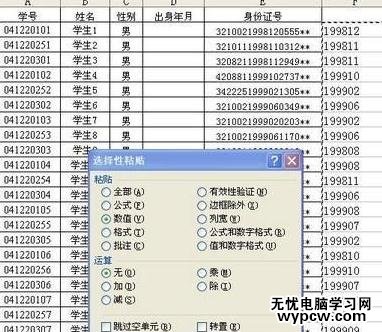
同理,如果要从学号当中提取班级(注:这里学号当中的第6、第7位是班级代号),同样通过“MID”进行操作,事情会变得非常简单。
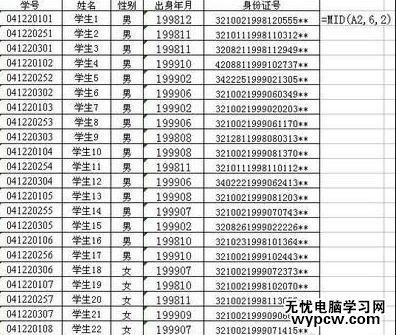
猜你喜欢:
1.Excel表格怎么设置指定范围内生成随机数值
2.Excel表格的数据提取方法
3.excel如何提取单元格数据
4.excel如何提取特定值 excel2010怎么提取特定值
5.如何从excel表中随机提取系列数据的教程
6.excel函数中怎么提取值
7.excel怎么提取数字
新闻热点
疑难解答